Dataverse
Riepilogo
| Articolo | Descrizione |
|---|---|
| Stato di rilascio | Disponibilità generale |
| Prodotti | Excel Power BI (modelli semantici) Power BI (flussi di dati) Infrastruttura (Dataflow Gen2) Power Apps (flussi di dati) Dynamics 365 Customer Insights |
| Tipi di autenticazione | Organizational account Entità servizio |
Nota
Il tipo di autenticazione dell'entità servizio non è supportato quando si usa un gateway dati locale o un gateway dati di rete virtuale.
Nota
Alcune funzionalità possono essere presenti in un prodotto, ma non altre a causa di pianificazioni di distribuzione e funzionalità specifiche dell'host.
Prerequisiti
È necessario disporre di un ambiente Dataverse.
È necessario disporre delle autorizzazioni di lettura per accedere ai dati all'interno delle tabelle.
Per usare il connettore Dataverse, l'impostazione dell'endpoint TDS deve essere abilitata nell'ambiente in uso. Altre informazioni: Gestire le impostazioni della funzionalità
Per usare il connettore Dataverse, è necessario aprire una delle porte TCP 1433 o 5558 per la connessione. La porta 1433 viene usata automaticamente. Tuttavia, se la porta 1433 è bloccata, è possibile usare invece la porta 5558. Per abilitare la porta 5558, è necessario aggiungere tale numero di porta all'URL dell'ambiente Dataverse, ad esempio yourenvironmentid.crm.dynamics.com, 5558. Altre informazioni: Problema di connessione di SQL Server a causa di porte chiuse
Nota
Se si usa Power BI Desktop ed è necessario usare la porta 5558, è necessario creare un'origine con l'URL dell'ambiente Dataverse, ad esempio yourenvironmentid.crm.dynamics.com.5558, in Power Query M. Altre informazioni: Ricerca dell'URL dell'ambiente Dataverse
Capacità supportate
- URL server
- Import
- DirectQuery (modelli semantici di Power BI)
- Avanzate
- Includi colonne relazioni
Connettersi a Dataverse da Power Query Desktop
Nota
Il connettore Dataverse di Power Query è particolarmente adatto per i carichi di lavoro di analisi, non per l'estrazione bulk dei dati. Altre informazioni: Connessioni alternative di Dataverse
Per connettersi a Dataverse da Power Query Desktop:
Selezionare l'opzione Dataverse in Recupera dati. Altre informazioni: Dove ottenere i dati
Se ci si connette a questo sito per la prima volta, selezionare Accedi e immettere le credenziali. Selezionare Connetti.
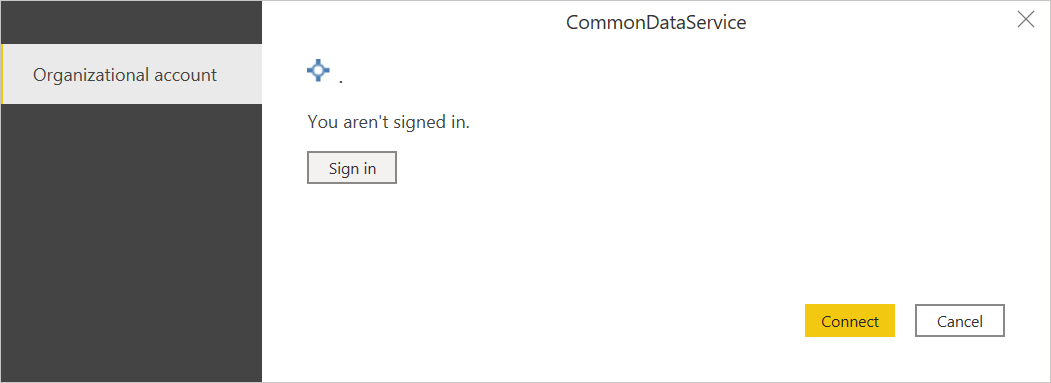
In Strumento di navigazione selezionare i dati necessari, quindi caricare o trasformare i dati.
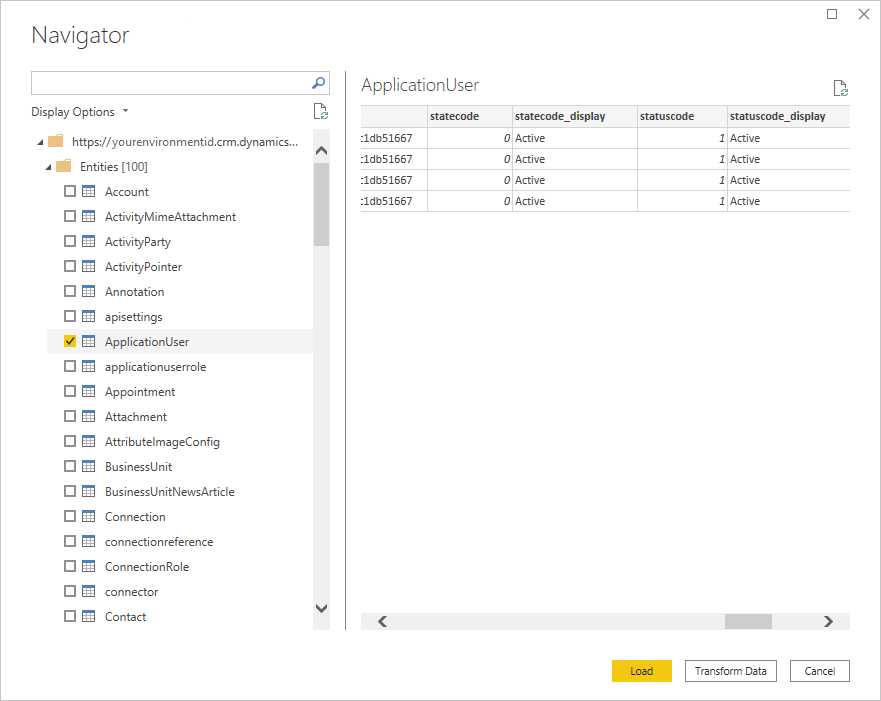
Se si usa Power Query da Power BI Desktop, viene chiesto di selezionare la modalità di connettività dati Importa o DirectQuery . Quindi, selezionare OK.
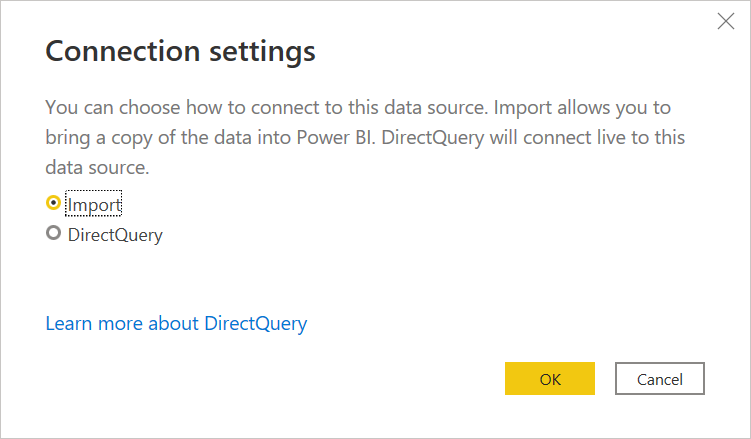
Connettersi a Dataverse da Power Query Online
Per connettersi a Dataverse da Power Query Online:
Selezionare l'opzione Dataverse nella pagina Scegli origine dati. Altre informazioni: Dove ottenere i dati
Nella pagina Connetti all'origine dati lasciare vuoto l'indirizzo URL del server. Se si lascia vuoto l'indirizzo, vengono elencati tutti gli ambienti disponibili che si dispone dell'autorizzazione per l'uso nella finestra Strumento di navigazione di Power Query.
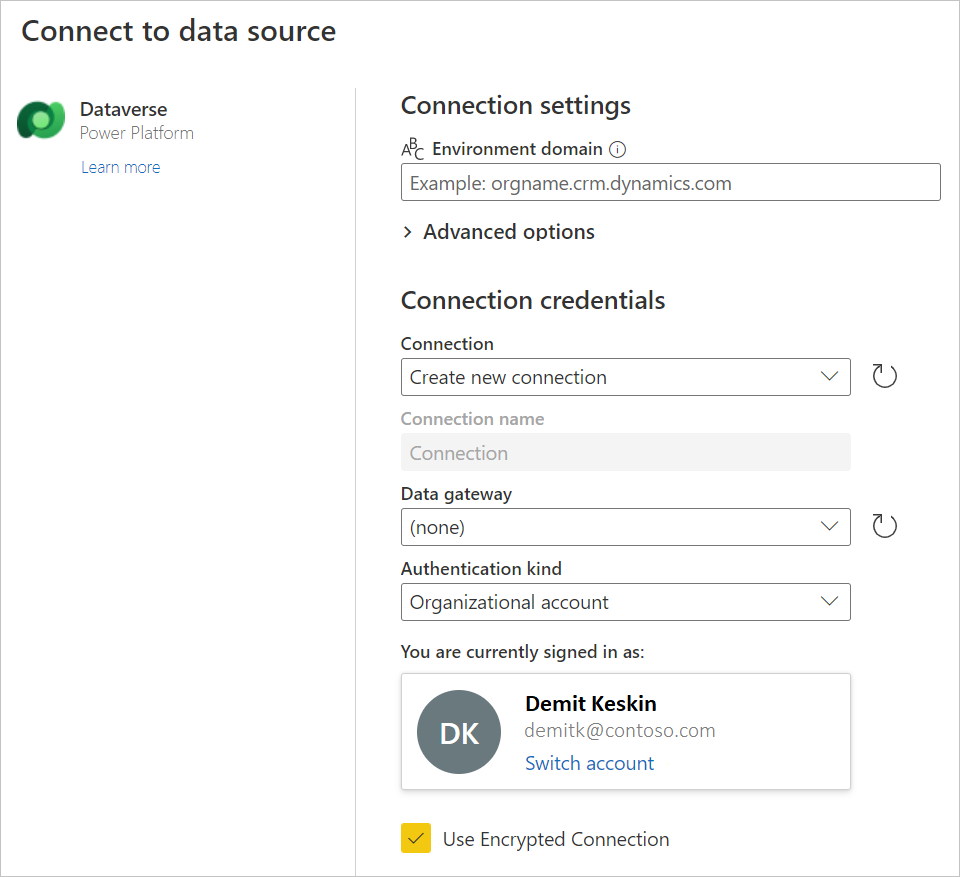
Nota
Se è necessario usare la porta 5558 per accedere ai dati, sarà necessario caricare un ambiente specifico con la porta 5558 aggiunta alla fine nell'indirizzo URL del server. In questo caso, passare a Ricerca dell'URL dell'ambiente Dataverse per istruzioni su come ottenere l'indirizzo URL del server corretto.
Se necessario, immettere un gateway dati locale se si intende usare i dati locali. Ad esempio, se si intende combinare i dati di Dataverse e un database SQL Server locale.
Accedere all'account aziendale.
Dopo aver eseguito l'accesso, selezionare Avanti.
Nella pagina di spostamento selezionare i dati necessari e quindi selezionare Trasforma dati.
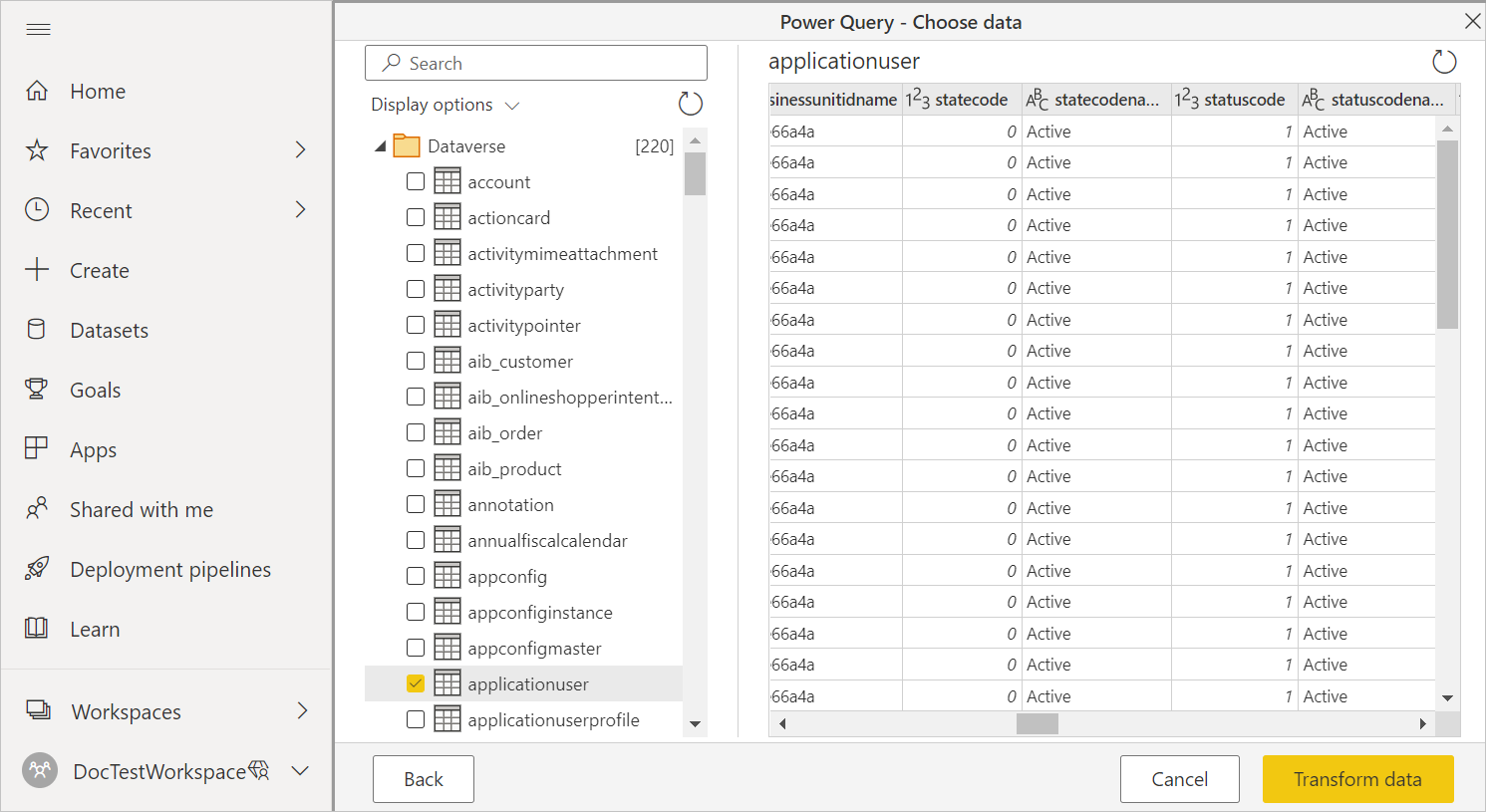
Connettersi tramite opzioni avanzate
Power Query Online offre opzioni avanzate che è possibile aggiungere alla query, se necessario.
Nella tabella seguente sono elencate le opzioni avanzate che è possibile impostare in Power Query Online.
| Opzione avanzata | Descrizione |
|---|---|
| Includi colonne relazioni | Se selezionata, include colonne che potrebbero avere relazioni con altre tabelle. Se questa casella è deselezionata, non è possibile visualizzare tali colonne. Altre informazioni: Problemi di prestazioni correlati alle colonne delle relazioni |
Dopo aver selezionato le opzioni avanzate necessarie, selezionare Avanti per connettersi a Dataverse.
Ricerca dell'URL dell'ambiente Dataverse
Se è necessario usare la porta 5558 per connettersi a Dataverse, è necessario trovare l'URL dell'ambiente Dataverse. Aprire Power Apps. In alto a destra nella pagina Power Apps selezionare l'ambiente a cui ci si connette. Selezionare l'icona ![]() delle impostazioni e quindi selezionare Impostazioni avanzate.
delle impostazioni e quindi selezionare Impostazioni avanzate.
Nella nuova scheda del browser visualizzata copiare la radice dell'URL. Questo URL radice è l'URL univoco per l'ambiente. L'URL è nel formato di https://< yourenvironmentid.crm.dynamics.com/> Assicurarsi di rimuovere https:// e il finale/dall'URL prima di incollarlo per connettersi all'ambiente. Aggiungere la porta 5558 alla fine dell'URL dell'ambiente, ad esempio yourenvironmentid.crm.dyamics.com.5558.
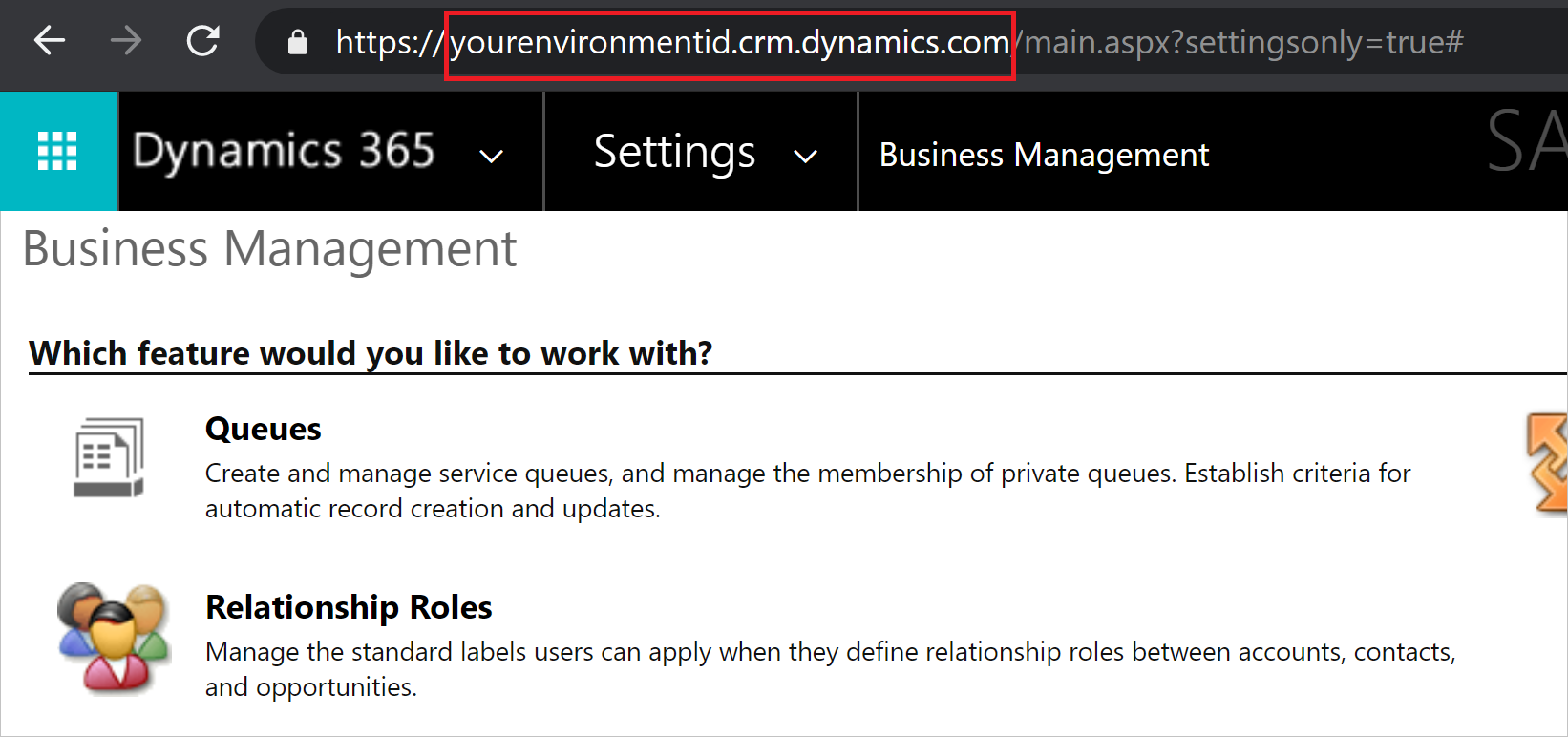
Quando usare il connettore Common Data Service (legacy)
Dataverse è la sostituzione diretta del connettore Common Data Service. In alcuni casi, tuttavia, potrebbe essere necessario scegliere il connettore Common Data Service (legacy) anziché il connettore Dataverse :
Esistono alcuni tipi di dati TDS (Tabular Data Stream) supportati in OData quando si usa Common Data Service (legacy) che non sono supportati in Dataverse. I tipi di dati supportati e non supportati sono elencati in Differenze tra Dataverse SQL e Transact-SQL.
Tutte queste funzionalità verranno aggiunte al connettore Dataverse in futuro, in cui il connettore Common Data Service (Legacy) sarà deprecato.
Altre informazioni: Accesso a grandi quantità di dati di Dataverse
Limitazioni e problemi
Specifica dell'host Excel
Il connettore Dataverse di Power Query in Excel attualmente non supporta cluster cloud sovrani, ad esempio Cina, Germania, Stati Uniti.
Limiti relativi alle prestazioni e alla limitazione dei dati
Per informazioni sui limiti di prestazioni e limitazioni per le connessioni dataverse, vedere Limiti e allocazioni delle richieste. Queste limitazioni si applicano sia al connettore Dataverse che al connettore feed OData quando si accede allo stesso endpoint.
Frequenza di recupero delle tabelle
Come linea guida, la maggior parte delle tabelle predefinite viene recuperata a una velocità di circa 500 righe al secondo usando il connettore Dataverse. Prendere in considerazione questa frequenza quando si decide se connettersi a Dataverse o esportare in data lake. Se sono necessarie velocità di recupero più veloci, è consigliabile usare la funzionalità Esporta in data lake o l'endpoint TDS (Tabular Data Stream). Per altre informazioni, vedere Connessioni alternative a Dataverse.
Connessioni alternative a Dataverse
Esistono diversi modi alternativi per estrarre e eseguire la migrazione dei dati da Dataverse:
Usare la funzionalità azure Collegamento a Synapse in Power Apps per estrarre dati da Dataverse in Azure Data Lake Storage Gen2, che può quindi essere usata per eseguire l'analisi. Per altre informazioni sulla funzionalità azure Collegamento a Synapse, vedere Che cos'è Azure Collegamento a Synapse per Dataverse?.
Usare il connettore OData per spostare i dati da e verso Dataverse. Per altre informazioni su come eseguire la migrazione dei dati tra ambienti Dataverse usando il connettore OData dei flussi di dati, vedere Eseguire la migrazione dei dati tra ambienti Dataverse usando il connettore OData dei flussi di dati.
Nota
Sia il connettore Dataverse che le API OData sono concepiti per gestire scenari analitici in cui i volumi di dati sono relativamente piccoli. L'approccio consigliato per l'estrazione dei dati in blocco è "Azure Collegamento a Synapse".
Problema di connessione a SQL Server causato da porte chiuse
Quando ci si connette con il connettore Dataverse, è possibile che si verifichi un errore non riuscito a connettersi che indica che si è verificato un errore specifico di rete o istanza durante la creazione di una connessione a SQL Server. Questo errore è probabilmente causato dalle porte TCP 1433 o 5558 bloccate durante la connessione. Per risolvere l'errore di porta bloccata, passare a Porte bloccate.
Uso di query di database native con Dataverse
È possibile connettersi a Dataverse usando un'istruzione SQL personalizzata o una query di database nativa. Anche se non esiste un'interfaccia utente per questa esperienza, è possibile immettere la query usando il Editor avanzato di Power Query. Per usare una query di database nativa, è necessario specificare un database come origine.
Source = CommonDataService.Database([DATABASE URL])
Dopo aver definito un'origine di database, è possibile specificare una query nativa usando la funzione Value.NativeQuery .
myQuery = Value.NativeQuery(Source, [QUERY], null, [EnableFolding=true])
Complessivamente, la query ha un aspetto simile al seguente.
let
Source = CommonDataService.Database("[DATABASE]"),
myQuery = Value.NativeQuery(Source, "[QUERY]", null, [EnableFolding=true])
in
myQuery
L'ortografia di un nome di colonna potrebbe causare un messaggio di errore relativo alla riduzione della query anziché alla colonna mancante.
Accesso a grandi quantità di dati di Dataverse
Le query sulle tabelle di Dataverse possono restituire grandi quantità di dati. Se si usa il connettore Dataverse di Power Query, qualsiasi query specifica che accede al modello ha un timeout fisso di cinque (5) minuti indipendentemente dalle dimensioni dei dati. Per altre informazioni, vedere Limitazioni. Potrebbe quindi essere necessario eseguire più query sui dati per accedere a tutti i dati nel modello. L'uso di più query può richiedere molto tempo per restituire tutti i dati.
Se si usa il connettore Common Data Service (Legacy), è possibile usare una singola query per accedere a tutti i dati. Questo connettore funziona in modo diverso e restituisce il risultato in "pagine" di record da 5 K. Anche se il connettore Common Data Service (legacy) è più efficiente nella restituzione di grandi quantità di dati, può comunque richiedere molto tempo per restituire il risultato.
Anziché usare questi connettori per accedere a grandi quantità di dati di Dataverse, è consigliabile usare collegamento ad Azure Synapse per accedere a modelli di grandi dimensioni. L'uso di Azure Collegamento a Synapse è ancora più efficiente rispetto ai connettori Power Query Dataverse o Common Data Service (legacy) ed è progettato in modo specifico per gli scenari di integrazione dei dati.
Problemi di prestazioni correlati alle colonne delle relazioni
Analogamente al connettore SQL Server, è disponibile un'opzione per disabilitare le proprietà di navigazione (colonne di relazione) nel connettore Dataverse per migliorare le prestazioni. Questa opzione può essere impostata nelle opzioni avanzate disponibili in Power Query Online oppure può essere impostata usando il CreateNavigationProperties=false parametro nella funzione connettore Dataverse.
Source = CommonDataService.Database("{crminstance}.crm.dynamics.com",[CreateNavigationProperties=false]),